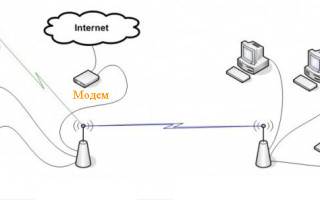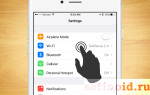Стандарт IEEE 802.11 понравился сетевикам. Стали возможны грандиозные скорости передачи, минуя процесс нудного монтажа кабеля. Идеальный вариант перебросить сетку меж домами. Единственное условие – наличие прямой видимости. Технология реализована благодаря концепции WDS (беспроводная распределенная система).
WDS
Система содержит максимум три вида точек доступа:
- Базовая. Сюда подключен кабель Ethernet.
- Релейная. Распределяет сеть, принимаемую от базовой станции. Параллельно мостовому соединению могут подключаться клиенты. Сказанное выступает кардинальным отличием от конкурирующих методик.
- Удаленная. Основное назначение состоит в предоставлении интернета локальным пользователям, значительно удаленным от места входа кабеля Ethernet.
Главным условием успешного построения системы является использования единых параметров физической среды:
- Методов шифрования, аутентификации.
- Частоты беспроводного канала.
- Одинаковые ключи доступа.
Режимы
Технология обеспечивает 2 режима:
- Беспроводной мост.
- Повторитель.
Недостатки
Пропускная способность канала снижается вдвое после первого прыжка. Базовая станция обеспечивает полную ширину. Последующие – срезают часть канала. Вторым главным недостатком называют отсутствие поддержки динамических и ротационных ключей. Протоколы семейства WPA недоступны. Точнее говоря, можно ставить исключительно статические ключи.
Побороть недостатки призван проект OpenWRT. Недавно Apple начала выпускать роутеры, поддерживающие динамические ключи. Имеются другие примеры преодоления ограничений.
Настройка
Настроим WDS, используя маршрутизатор TP-Link. Компания разграничивает два типа сетевого оборудования:
- Точка доступа.
- Роутер.
Лишь первые поддерживают функционал репитеров. Мост удастся настроить большинству владельцев оборудования. Отличие невелико. Мостовым соединением общаются исключительно роутеры. Чтобы раздать интернет абонентам, придется настроить вторую сеть. Репитер умеет одновременно обслуживать всех (см. выше).
Эксперты указывают простейший путь подключения на приемной стороне – используя кабель. Отпадает необходимость городить огород.
Базовая станция
Установим статический канал беспроводной сети:
- Откройте браузер.
- Введите IP-адрес панели администрирования (192.168.0.1, 192.168.1.1).
- Понадобятся логин, пароль.
- Найдите вкладку Wi-Fi.
- Установите фиксированный канал, желательно свободный.
Потрудитесь включить опцию «Вещать беспроводную сеть».
Если присмотритесь: серым цветом видна надпись, позволяющая создать нужный режим. Полагаем, нужно сделать выписку (интерфейс панели оставляет желать лучшего):
- Данная функция позволяет включить или выключить вещание беспроводной сети, не отключая радиомодуль маршрутизатора. Может быть использована совместно с режимом «Клиент Wi-Fi»
Поясним более русским языком. Убранная галка позволяет ловить сеть, однако репитеры подключиться бессильны. Образуется традиционная домашняя точка доступа: присоединяем ПК, планшеты, телефоны. Установка галочки производит выбор в пользу создания режима WDS. Станция становится базовой.
Оснастка современных маршрутизаторов часто удивит иными названиями. Причем мост изначально выключен. Требуется очевидная активация опций, физический смысл которых понятен из контекста оболочки. Некоторые примерны названий рассмотрим ниже, попутно объясняя порядок настройки клиента.
Клиент
Второй маршрутизатор ловит вещание. Проблема обычно касается отыскания нужной настройки. Примеры подходящих названий:
- Клиент.
- Мост
- Enable WDS Briging.
- Wi-Fi мост.
Опишем смысл происходящего:
- Роутер начинает принимать сигнал базовой станции по Wi-Fi.
- Понадобится выбрать вручную имя точки доступа, ввести пароль, выбрать тип шифрования (чаще WEP, причину см. выше).
- Подключившись, маршрутизатор может раздавать интернет.
Задача настройщика – организовать настройку указанных выше моментов. Готовые решения многообразны, последовательность действий определяет модель устройства. Рассмотрим возможность, заручившись помощью старенькой модели для дома DIR300:
- Открываем закладку беспроводной сети.
- Жмем Клиент.
- Активируем галку Включить. Немедля появится список доступных сетей.
- Выбираем нужную точку доступа.
- Заполняем поля: тип аутентификации, пароль, шифрование.
SSID вводят, когда требуется соединять скрытое настройками оборудование. Фактически выполняется ручной поиск.
Протяженность
Необходимость покрыть значительное расстояние (километр) обусловливает применение направленной антенны для Wi-Fi. Посмотрите Ubiquiti, как вариант. Два роутера можно разнести на 1 км. Лучи сигнала распространяются прямолинейно, качество связи определено погодой, временем года, суток.
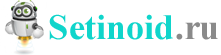
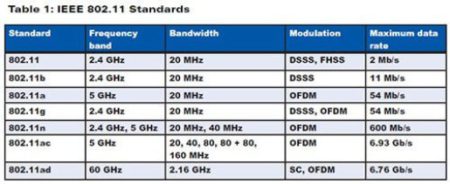

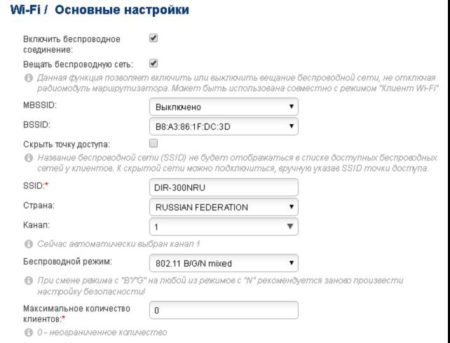
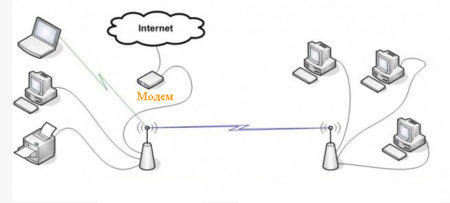
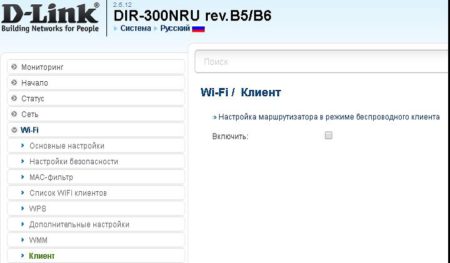
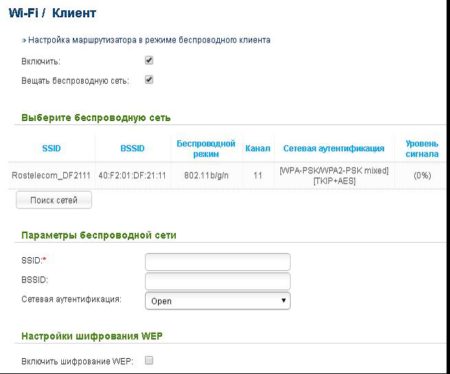

 (1 оценок, среднее: 4,00 из 5)
(1 оценок, среднее: 4,00 из 5)